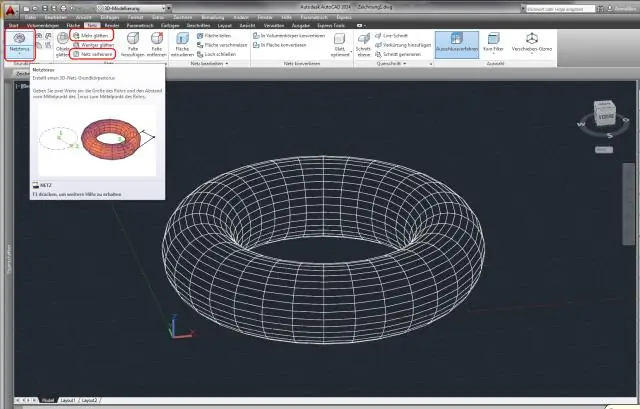
Mundarija:
- Muallif Miles Stephen [email protected].
- Public 2023-12-15 23:41.
- Oxirgi o'zgartirilgan 2025-01-22 17:13.
Qayta: Spline tekislash
2012 yilda faqat tanlang spline , o'ng tugmasini bosing, > spline >plinega aylantirish, aniqlikni belgilang, bajarildi. Yoki ikki marta bosing, Pline konvertatsiya qilish uchun buyruq qatorini ko'ring, Bu erda taklif qilingan narsalarni sinab ko'rishdan oldin har doim chizma nusxasini saqlang.
Bundan tashqari, AutoCAD-da splaynni qanday portlatish mumkin?
A spline Agar siz uni poliliniyaga aylantirmaguningizcha, bitta ob'ektdir. Agar buni qilishni istasangiz, PEDIT buyrug'idan foydalanishingiz va ni tanlashingiz mumkin spline . Aniqlik qiymatini tanlang va kiriting. Endi siz mumkin bo'lgan ob'ekt bilan yakunlanasiz portlash.
Keyinchalik savol tug'iladi: AutoCAD-da qanday qilib spline qilish mumkin? Spline chizish
- Bosh sahifa yorlig'ini bosing Spline panelini chizish. Toping.
- (Ixtiyoriy) m (Usul) kiriting. Keyin f (Fit Points) yoki cv (Control Vertices) kiriting.
- Splinening birinchi nuqtasini belgilang.
- Splinening keyingi nuqtasini belgilang. Zarur bo'lganda nuqtalarni belgilashda davom eting.
- Tugatish uchun Enter tugmasini bosing yoki splaynni yopish uchun c (Yopish) ni kiriting.
Bu bilan bog'liq holda, AutoCAD-da splinelarni polilinelarga qanday o'zgartirasiz?
Splaynni poliliniyaga aylantirish uchun
- Bosh sahifa yorlig'ini bosing Panelni o'zgartirish Splineni tahrirlash. Toping.
- O'zgartirish uchun splaynni tanlang.
- Polyline ga aylantirish uchun p kiriting.
- Aniqlik qiymatini belgilang yoki buyruqni tugatish uchun Enter tugmasini bosing.
Qanday qilib poliliniya va splaynni birlashtirasiz?
Polilinelar, Splinelar, Chiziqlar va Yoylarni bittaga birlashtirish uchun
- Bosh sahifa yorlig'ini bosing Panelni o'zgartirish Ko'p chiziqni tahrirlash. Toping.
- Tahrirlash uchun poliline, spline, chiziq yoki yoyni tanlang.
- j (Join) kiriting.
- Bir yoki bir nechta poliliniyalar, shplaynlar, chiziqlar yoki yoylarni uchigacha tanlang.
- Buyruqni tugatish uchun Enter tugmasini bosing.
Tavsiya:
AutoCAD-da chiziqning qiyaligini qanday topish mumkin?

Ikki nuqta orasidagi qiyalikni ko'rsatish uchun Tahlil qilish yorlig'ini so'rovlar paneli ro'yxati Nishabni bosing. Toping. Chiziq yoki yoyni tanlang yoki nuqtalarni belgilash uchun p kiriting. Agar siz p ni kiritgan bo'lsangiz, chiziq uchun boshlang'ich va tugatish nuqtasini belgilang. Hisoblash natijalari buyruq satrida ko'rsatiladi. Agar buyruq qatorini ko'rmasangiz, uni ko'rsatish uchun Ctrl + 9 tugmalarini bosing
Oyning to'liq tutilishi paytida qanday to'g'ri tekislash kerak?

Oy tutilishi sodir bo'lishi uchun Quyosh, Yer va Oy taxminan bir chiziqqa to'g'ri kelishi kerak. Aks holda, Yer Oy yuzasiga soya sola olmaydi va tutilish sodir bo'lmaydi. Quyosh, Yer va Oy to'g'ri chiziqda birlashganda, Oyning to'liq tutilishi sodir bo'ladi
AutoCAD-da o'lchamli cheklovlarni qanday qo'llashim mumkin?

Ushbu qadamlar o'lchamli cheklovlarning oddiy misolini taqdim etadi: Yangi chizmani boshlang va Ipning Parametrik yorlig'ini joriy qiling. Holat panelida Snap, Ortho va Osnap kabi tegishli aniq chizish vositalarini yoqing. Aniq texnikani qo'llash orqali juda aniq geometriyani chizish
Mumkin bo'lgan natijalar sonini qanday hisoblash mumkin?
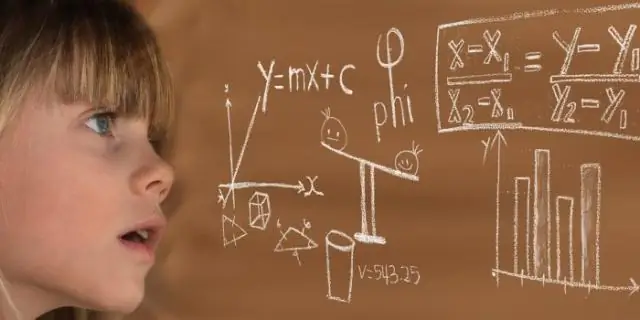
Hisoblashning asosiy printsipi - bu mumkin bo'lgan natijalar sonini hisoblashning asosiy qoidasi. Agar bitta hodisa uchun p imkoniyat va ikkinchi hodisa uchun q imkoniyat mavjud bo'lsa, u holda ikkala hodisa uchun ham imkoniyatlar soni p x q ga teng
AutoCAD-da egri chiziqni qanday o'zgartirish mumkin?

Yordam "Uy" yorlig'ini bosing. Panelni chizish "Egri chiziqlar" ochiladigan ro'yxati Teskari yoki aralash egri chiziqni toping. Yangi birikma yoki teskari egri biriktirilishi kerak bo'lgan uchiga eng yaqin yoy ob'ektini tanlang. Teskari yoki Murakkab egri chizig'ini yaratishni belgilang. Quyidagilardan birini bajaring: Quyidagilardan birini bajaring:
